Como adicionar widget de câmera no Samsung Galaxy

A atualização do One UI 6 permite que os usuários adicionem widgets de câmera em telefones Samsung Galaxy para personalizar como desejarem.
Você sabia que o Windows 10 inclui um aplicativo padrão chamado Gravador de Etapas? É um aplicativo projetado para gravar suas etapas e tela para fins de solução de problemas. Neste tutorial, mostramos o que esta excelente pequena ferramenta pode fazer. Veja como usar o Gravador de Etapas e por que ele pode se tornar um de seus melhores amigos, especialmente se você é quem ajuda a família e os amigos a solucionar problemas de computadores ou dispositivos com Windows 10:
Conteúdo
O que é o Gravador de Passos?
O Steps Recorder é um aplicativo desenvolvido com o único objetivo de ajudá-lo a solucionar problemas em um computador com Windows 10. Ele faz isso gravando as etapas que você executou quando algo ruim aconteceu no seu PC. Em seguida, ele salva suas etapas em um formato amigável, como um único arquivo com detalhes e capturas de tela para cada etapa, que você pode enviar para um amigo ou profissional de TI que pode ajudá-lo a diagnosticar o problema. Observe que o aplicativo Steps Recorder também está disponível no Windows 8.1 e no Windows 7, embora tenha um nome um pouco diferente no último: Problems Steps Recorder .
Como abrir o Gravador de Passos no Windows 10
Para abrir o Gravador de Etapas no Windows 10, você pode inserir a palavra etapas no campo de pesquisa da barra de tarefas e clicar/tocar no resultado do Gravador de Etapas .
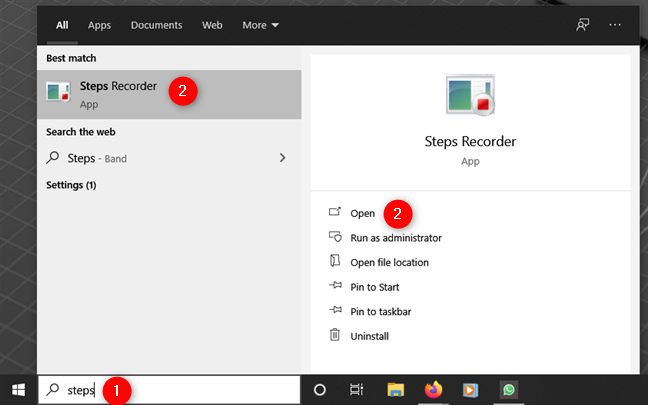
Abra o Gravador de Etapas no Windows 10 usando a pesquisa
Você também pode iniciar o aplicativo a partir do Menu Iniciar . Abra o Menu Iniciar , navegue até Acessórios do Windows e clique ou toque no atalho Gravador de Passos .
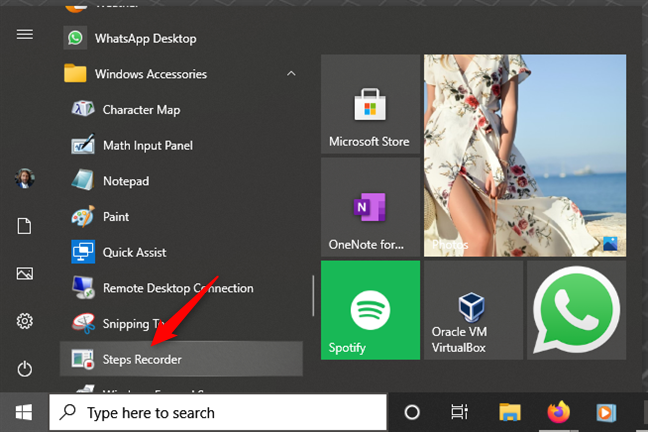
Abra o Gravador de Passos no Windows 10 no Menu Iniciar
Se preferir comandos de texto, você também pode iniciar o Gravador de Etapas executando o comando psr na janela Executar (Win + R) , Prompt de Comando , PowerShell ou até mesmo no Explorador de Arquivos .
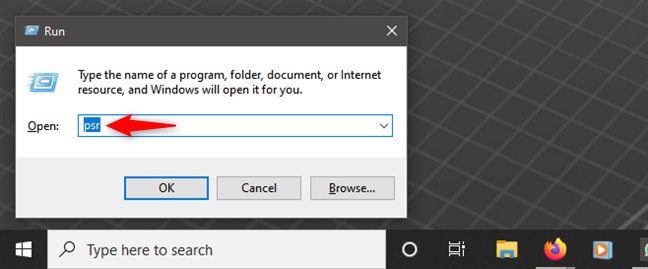
Abra o Gravador de Etapas no Windows 10 executando o comando psr
Como usar o Gravador de Passos no Windows 10
Depois de abrir o Steps Recorder , você verá uma janela pequena e simples aparecer na tela. Se parece com isso:
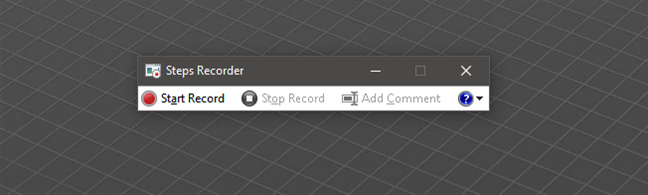
Gravador de Etapas no Windows 10 (também conhecido como Gravador de Etapas de Problemas no Windows 7)
O botão Iniciar Gravação inicia a gravação de suas ações, enquanto Parar Gravação a interrompe e não permite que você retome a gravação. Vamos ver como isso funciona:
Pressione o botão Iniciar Gravação . Agora a ferramenta grava todos os movimentos do mouse. Inicie os aplicativos que deseja usar, faça os cliques/toques que deseja, digite o que precisa, etc.
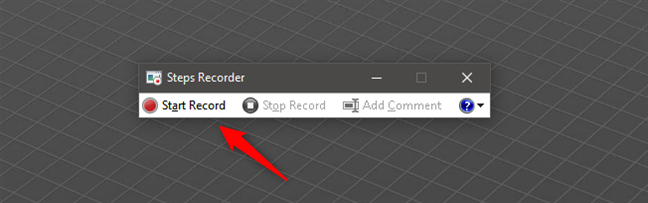
Iniciar registro com o gravador de etapas
O Steps Recorder grava continuamente quais aplicativos você iniciou, quais coisas você clicou/tocou e se você digitou algo ou não.
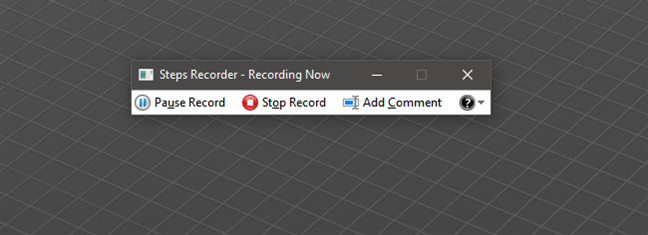
Gravando etapas no Windows 10 com o Gravador de Etapas
Uma coisa a ter em mente é que o Steps Recorder não grava o que você digita. Para adicionar dados à gravação sobre o que você digitou, pressione o botão Adicionar comentário na etapa apropriada e adicione um comentário na caixa Realçar problema e comentário . Quando terminar de digitar, pressione OK para continuar a gravação.
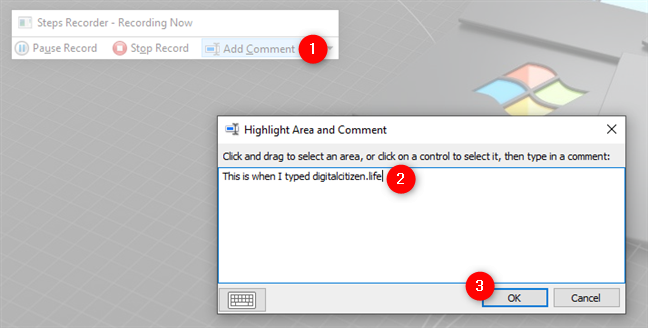
Adicionando um comentário no Gravador de Etapas
Para pausar a gravação, pressione Pausar Gravação . Você pode retomá-lo a qualquer momento.
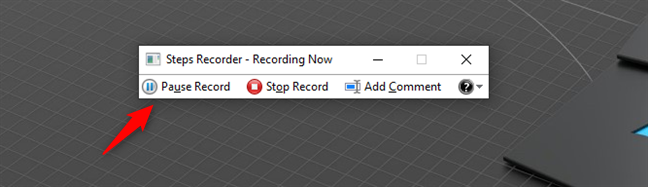
Pausar registro no Gravador de Passos
No entanto, se você pressionou Parar Gravação , as coisas param por aí e você não pode continuar. Assim que você parar a gravação, o Steps Recorder permite revisar a gravação antes de salvá-la.
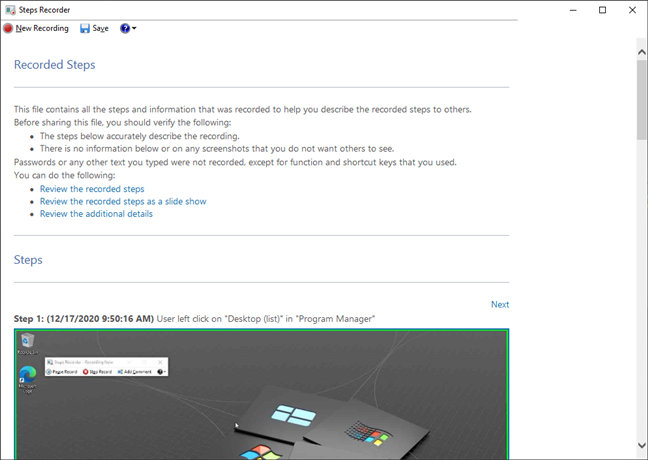
Detalhes da gravação do Steps Recorder
Verifique os detalhes da gravação para certificar-se de que você não registrou nenhuma senha ou outro tipo de informação que não deseja que outras pessoas vejam.
Se tudo estiver correto, salve a gravação que você fez com o Steps Recorder pressionando o botão Salvar na parte superior da janela.
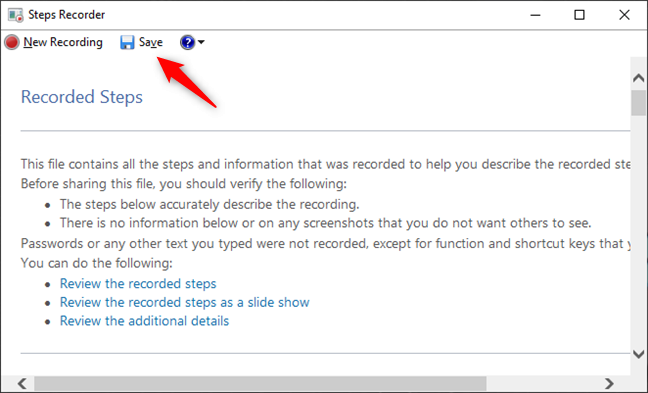
Salve uma gravação com o Steps Recorder
O Steps Recorder salva todas as gravações que você faz como arquivos ZIP compactados, para que você possa enviá-los facilmente para a pessoa que o ajuda a solucionar o problema. Dentro do arquivo ZIP, há um arquivo de documento MHTML que você pode abrir usando o antigo Internet Explorer .
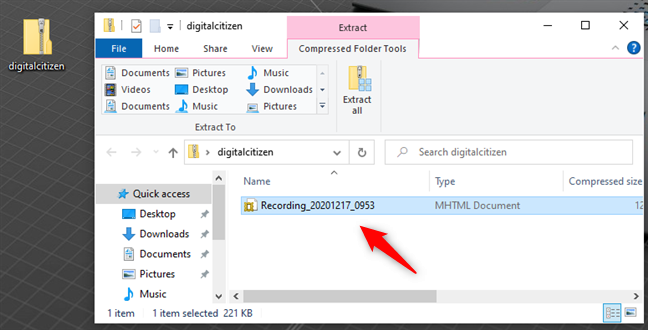
Steps Recorder salva gravações como arquivos mhtml dentro de arquivos ZIP
Como configurar o Gravador de Passos no Windows 10
Há algumas coisas que você pode configurar sobre a maneira como o Gravador de Passos funciona no Windows 10. Você pode acessá-los clicando/tocando no botão "ponto de interrogação e pequena seta para baixo" no lado direito da janela do Gravador de Passos e selecionando Configurações no menu que aparece.
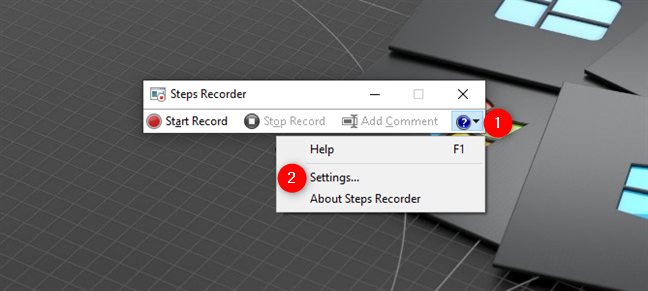
Configurações do Gravador de Passos
Isso abre uma pequena janela onde você pode definir o local da sua gravação, se deseja ativar as capturas de tela e quantas capturas de tela recentes o programa deve armazenar. Se você for gravar um procedimento demorado, não hesite em alterar o número de 25 para um valor maior.
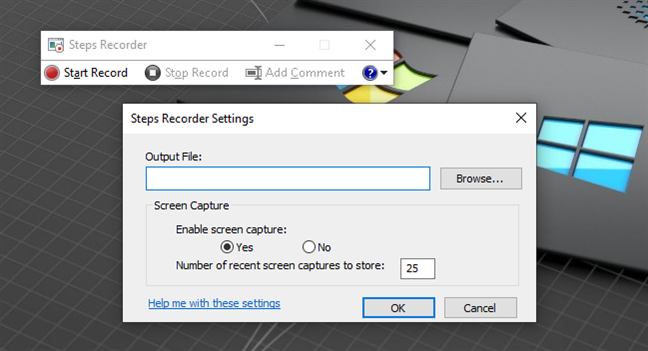
Configurações disponíveis para Gravador de Passos
Quando usar o Gravador de Passos?
O Steps Recorder pode ser útil em alguns cenários:
DICA: Se as gravações feitas com o Gravador de Etapas não forem suficientes para a pessoa que o ajuda a solucionar problemas, existem outras ferramentas no Windows 10 que podem fornecer informações adicionais. Verifique se os dados que você pode extrair com a ferramenta que apresentamos neste tutorial podem ajudar. Além disso, veja como usar o Monitor de Recursos no Windows e como usar o Visualizador de Dados de Diagnóstico e veja quais dados o Windows 10 envia para a Microsoft.
Você usa o Gravador de Passos?
Achamos o Steps Recorder bastante útil. Podemos compartilhar este tutorial com alguns de nossos amigos e familiares e pedir que registrem o que estão fazendo quando precisam de nossa ajuda para resolver problemas. No entanto, a maioria das pessoas nunca ouviu falar sobre isso. Você sabia sobre isso antes deste guia? Como você conheceu o Gravador de Passos ? Deixe-nos saber na seção de comentários abaixo.
A atualização do One UI 6 permite que os usuários adicionem widgets de câmera em telefones Samsung Galaxy para personalizar como desejarem.
No artigo a seguir, apresentaremos as operações básicas para recuperar dados excluídos no Windows 7 com a ferramenta de suporte Recuva Portable. Com o Recuva Portable, você pode armazená-lo em qualquer USB conveniente e usá-lo sempre que precisar. A ferramenta é compacta, simples e fácil de usar, com alguns dos seguintes recursos:
Descubra tudo sobre o Paint no Windows 10: como usar sua interface, abrir e editar imagens, adicionar texto, formas, e muito mais. Dicas essenciais para otimizar seu uso do Paint.
Descubra onde está a Lixeira no Windows 10 e 11 e aprenda todas as maneiras de acessá-la, incluindo o acesso à pasta oculta $Recycle.Bin.
Descubra como gerenciar guias no Microsoft Edge como um profissional para aumentar sua produtividade. Feche abas, abra novas abas, atualize abas, etc.
Aprenda como controlar o volume no Windows 10 e Windows 11 com este guia abrangente. Descubra como ajustar o volume usando atalhos de teclado, controles no sistema e dispositivos externos.
Como abrir o Explorador de Arquivos no Windows 10 e Windows 11, ou Windows Explorer no Windows 7. Aqui estão todos os atalhos do Explorador de Arquivos.
Aprenda como iniciar o aplicativo Microsoft Paint no Windows 10 e 11 utilizando diferentes métodos, incluindo o comando mspaint.
Aprenda como mudar o tipo de conta de usuário padrão para administrador no Windows 10. Descubra 6 métodos eficazes para gerenciar contas de usuário.
Aprenda a gerenciar contas de usuário e grupos de usuários no Windows 10 usando a ferramenta Usuários e Grupos Locais (lusrmgr.msc).
Como criar um link para um arquivo, pasta ou biblioteca em seu computador Windows e enviá-lo para outras pessoas. Aprenda a copiar um caminho de arquivo como um link de forma eficaz.
Aprenda como alterar permissões de aplicativos no Windows 10, definindo quais aplicativos têm acesso a recursos como câmera e localização.
Aprenda a abrir o PowerShell no Windows 10 e Windows 11, inclusive como administrador. Dicas práticas e métodos eficientes para uso.
Como se conectar a um servidor FTP do Windows 10 usando o Explorador de Arquivos. Tutorial completo para gerenciar arquivos e pastas em um servidor FTP.
Aprenda a imprimir uma imagem grande como um pôster em várias páginas utilizando o Paint do Windows 10, de forma fácil e eficiente.
Se você não precisa mais usar o Galaxy AI no seu telefone Samsung, você pode desativá-lo com uma operação muito simples. Aqui estão as instruções para desativar o Galaxy AI em telefones Samsung.
Se você não precisa usar nenhum personagem de IA no Instagram, você também pode excluí-lo rapidamente. Aqui está um guia para remover caracteres de IA no Instagram.
O símbolo delta no Excel, também conhecido como símbolo de triângulo no Excel, é muito utilizado em tabelas de dados estatísticos, expressando números crescentes ou decrescentes, ou quaisquer dados de acordo com a vontade do usuário.
Além de compartilhar um arquivo do Planilhas Google com todas as planilhas exibidas, os usuários podem optar por compartilhar uma área de dados do Planilhas Google ou compartilhar uma planilha no Planilhas Google.
Os usuários também podem personalizar para desativar a memória do ChatGPT quando quiserem, tanto nas versões para dispositivos móveis quanto para computadores. Aqui estão as instruções para desabilitar o armazenamento do ChatGPT.
Por padrão, o Windows Update verifica automaticamente se há atualizações e você também pode ver quando foi a última atualização. Aqui está um guia para ver quando o Windows foi atualizado pela última vez.
Basicamente, a operação para excluir o eSIM no iPhone também é simples para nós seguirmos. Aqui estão as instruções para remover o eSIM do iPhone.
Além de salvar Live Photos como vídeos no iPhone, os usuários podem converter Live Photos para Boomerang no iPhone de forma muito simples.
Muitos aplicativos ativam o SharePlay automaticamente quando você faz uma chamada de vídeo pelo FaceTime, o que pode fazer com que você pressione acidentalmente o botão errado e estrague a chamada de vídeo que está fazendo.
Quando você ativa o Click to Do, o recurso funciona e entende o texto ou a imagem em que você clica e então faz julgamentos para fornecer ações contextuais relevantes.
Ligar a luz de fundo do teclado fará com que ele brilhe, o que é útil ao operar em condições de pouca luz ou para deixar seu canto de jogo mais fresco. Há quatro maneiras de ligar as luzes do teclado do laptop para você escolher abaixo.
Há muitas maneiras de entrar no Modo de Segurança no Windows 10, caso você não consiga entrar no Windows e entrar. Para entrar no Modo de Segurança do Windows 10 ao iniciar seu computador, consulte o artigo abaixo do WebTech360.
A Grok AI agora expandiu seu gerador de fotos de IA para transformar fotos pessoais em novos estilos, como criar fotos no estilo Studio Ghibli com filmes de animação famosos.
O Google One AI Premium está oferecendo um teste gratuito de 1 mês para os usuários se inscreverem e experimentarem muitos recursos atualizados, como o assistente Gemini Advanced.
A partir do iOS 18.4, a Apple permite que os usuários decidam se querem ou não mostrar pesquisas recentes no Safari.




























